Comment utiliser Tasker
Associer des tâches avec les contextes
Actions qui sont regroupés dans des tâches ne feront pas beaucoup sauf si elles sont effectivement exécutés - soit automatiquement, soit manuellement.
Comme je l'ai mentionné dans la section précédente, vous pouvez exécuter des tâches manuellement. Bien qu'il soit déjà opportun pour exécuter manuellement plusieurs actions à la fois, il est plus commode de les exécuter dans une sorte de manière automatique. Voici où Tasker brille effectivement - il permet d'automatiser l'exécution des tâches selon les règles, conditions, ou les déclencheurs (aussi appelés «contextes» dans Tasker).
Vous pouvez penser que les conditions Tasker contextes ou situations, qui, lorsqu'il est vrai, demandera l'application pour exécuter la tâche (s) associé. Vous pouvez aussi penser à des contextes que le "si" le cadre d'une instruction conditionnelle, tandis que les tâches sont la partie "then".
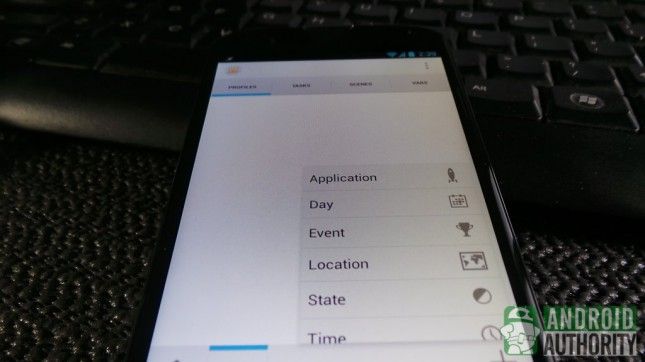
Tasker fournit de nombreux contextes, regroupés en 6 catégories:
- Application - Déclenche exécution de la tâche quand une application est lancée ou courir.
- Jour - Exécute des tâches en fonction de jour (s) que vous spécifiez.
- un événement - Tâches sont exécutées lorsque certains «événements» sur les appareils sur votre appareil. Cette catégorie comprend les sous-catégories suivantes: Date / heure, Affichage, Fichier, matériel, téléphone, alimentation, capteur, système, Tasker, UI, Variables, 3ème Partie
- Emplacement - Exécute des tâches lorsque le dispositif entre dans une zone géographique définie par l'utilisateur.
- Etat - Exécute des tâches lorsque le dispositif entre dans un certain état ou condition (par exemple, le statut Bluetooth est désactivé, Wi-Fi est connecté, etc.). Cette catégorie comprend les sous-catégories suivantes: App, affichage, matériel, net, Téléphone, Plugin, alimentation, capteur, Tasker, Variables.
- Temps - Exécute des tâches selon le moment de la journée que vous spécifiez. Un début et de fin peuvent être spécifiées. Exécution de la tâche peut également être répété toutes les n minutes ou quelques heures après la première exécution.
Revenons à notre tâche "Batt Enregistrer". Vous pouvez définir cette tâche à exécuter, par exemple, chaque fois que votre niveau de la batterie descend en dessous de 50%. Voici comment vous pouvez définir à tout cela:
- Ouvrez le Profils onglet dans Tasker.
- Appuyez sur le Ajouter un nouveau profil bouton (icône plus) en bas à droite de l'écran.
- Sélectionner État> Alimentation> Niveau de la batterie. Ce sera le contexte ou le déclencheur en vertu de ce profil.
- Sur la page d'édition, faites glisser le À curseur pour "50". Garder le De curseur à "0". Ce réglage signifie «Lorsque le niveau de la batterie est comprise entre 0 et 50."
- Appuyez sur le Arrière bouton pour revenir à l'écran précédent. De la liste déroulante qui apparaît, tapez sur "Batt Enregistrer» pour le sélectionner et l'associer avec le contexte.
- Vous verrez maintenant le nouveau profil sur le Profils languette. A sa droite est un Allumé éteint interrupteur. Si le commutateur est activé, Tasker effectuer les tâches associées lorsque le déclencheur est activé ou lorsque le contexte ou les conditions sont remplies.
- Pour changer le nom du profil par défaut, à long-tap sur le nom du profil et appuyez sur le Nom bouton (représenté par la lettre A majuscule) en haut de l'écran. Tapez le nom sur le champ de texte et appuyez sur le bouton coche pour l'enregistrer.
- Ci-dessous, le nom du nouveau profil, vous verrez le nom du contexte et une flèche verte pointant vers la tâche qui lui est associée. Vous pouvez également renommer le nom du contexte, si vous voulez. Juste le temps d'écoute sur le nom du contexte, sélectionnez Nom, tapez le nom sur le champ de texte, et l'enregistrer en appuyant sur le bouton coche.
Maintenant, chaque fois que votre appareil atteigne 50 pour cent de sa puissance inférieure ou batterie, Tasker exécuter les actions énumérées dans la tâche Batt Enregistrer que vous avez défini.
Dans la section suivante, je vais parler un peu de la création de scènes dans Tasker. Ce sont des interfaces utilisateur personnalisées qui peuvent vous aider à concevoir vos propres applications en utilisant les mini-Tasker. Je vais aussi discuter des variables très brièvement. Les deux sujets méritent leurs propres tutoriels séparés, mais je vais vous dire à leur sujet largement dans la section suivante - alors, allez-y et passez à la page suivante.






